매우 포괄적인 컬렉션 - Linux 성능 분석 도구 요약 컬렉션
Linux 운영 체제에 대한 관심과 기본 지식에 대한 강한 열망으로 이 기사를 편집했습니다. 이 문서는 기본 지식을 테스트하기 위한 지표로도 사용할 수 있습니다. 또한 이 문서는 시스템의 모든 측면을 다루고 있습니다. 완전한 컴퓨터 시스템 지식, 네트워크 지식 및 운영 체제 지식이 없으면 문서의 도구를 완전히 익히는 것은 불가능합니다. 또한 시스템 성능 분석 및 최적화는 장기적인 시리즈입니다.
이 문서는 주로 Netflix 수석 성능 설계자 Brendan Gregg가 Linux 성능 튜닝 도구를 업데이트하고 Linux 시스템 성능 최적화와 관련된 기사를 수집한 블로그 게시물을 기반으로 한 포괄적인 기사이며, 원칙 및 원칙을 결합합니다. 관련된 성능 테스트 도구에 대해 설명합니다.
배경 지식: 성능 문제를 분석할 때 알아야 할 배경 지식이 있습니다. 예를 들어, 하드웨어 캐시, 또 다른 예로는 운영 체제 커널이 있습니다. 애플리케이션의 동작 세부 사항은 이러한 사항과 얽혀 있는 경우가 많습니다. 예를 들어 일부 프로그램은 캐시를 완전히 활용할 수 없어 성능이 저하될 수 있습니다. 예를 들어, 너무 많은 시스템 호출이 불필요하게 호출되어 커널/사용자 전환 등이 자주 발생합니다. 이것은 이 글의 후속 내용을 위한 길을 닦기 위한 것입니다. 튜닝에 대해서는 아직 아는 것이 많지 않습니다. 모두가 함께 배우고 발전할 수 있기를 바랍니다.
【성능 분석 도구】
먼저 사진을 보겠습니다.
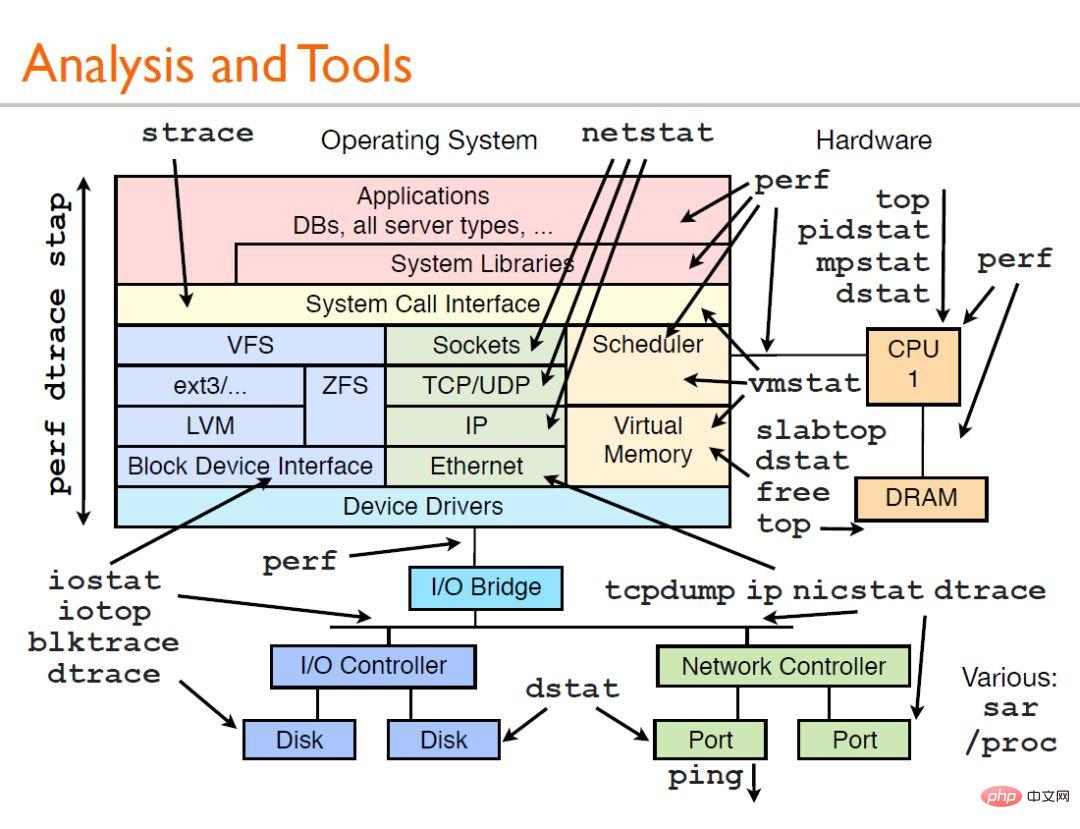
위 사진은 Brendan Gregg가 공유한 성능 분석입니다. 여기에 있는 모든 도구는 man을 통해 도움말 문서를 얻을 수 있습니다.
▲ vmstat - 가상 메모리 통계
vmstat(VirtualMeomoryStatistics, 가상 메모리 통계)는 Linux에서 메모리를 모니터링하는 일반적인 도구로 운영 체제의 가상 메모리, 프로세스 및 CPU를 모니터링할 수 있습니다. 전반적인 상황을 모니터링하세요.
vmstat의 일반적인 사용법: vmstat 간격 시간은 간격 초마다 한 번 샘플링을 의미하며, 시간을 생략하면 사용자가 수동으로 중지할 때까지 데이터가 수집됩니다.
간단한 예:

ctrl+c를 사용하여 vmstat의 데이터 수집을 중지할 수 있습니다.
첫 번째 행은 시스템이 시작된 이후 평균을 보여주고, 두 번째 행은 지금 무슨 일이 일어나고 있는지 보여주기 시작하며, 다음 행은 5초 간격으로 무슨 일이 일어나고 있는지 보여줍니다. 각 열의 의미는 다음과 같이 헤더에 있습니다. 표시:
▪ procs: r 열은 CPU를 기다리고 있는 프로세스 수를 보여주고, b 열은 중단 없이 대기 중인(IO를 기다리는) 프로세스 수를 보여줍니다.
▪ memory: swapd 열은 디스크에서 스왑된 블록 수(페이지 스와핑)를 표시하고, 나머지 열에는 사용 가능한 블록 수(사용되지 않음) 및 버퍼로 사용되고 있는 블록 수를 표시합니다. , 운영 체제의 캐시로 사용되는 양.
▪ swap: 스왑 활동을 표시합니다. 초당 스왑 인(디스크에서) 및 스왑 아웃(디스크로)되는 블록 수입니다.
▪ io: 블록 장치에서 읽은(bi) 블록 수와 쓴(bo) 블록 수를 표시하며 일반적으로 하드 디스크 I/O를 반영합니다.
▪ 시스템: 초당 인터럽트(in) 및 컨텍스트 전환(cs) 수를 표시합니다.
▪ CPU: 사용자 코드 실행(비커널), 시스템 코드 실행(커널), 유휴 및 IO 대기를 포함한 다양한 작업에 소비된 모든 CPU 시간의 백분율을 표시합니다.
메모리 부족 증상: 사용 가능한 메모리가 급격히 감소, 버퍼 및 캐시 재활용이 도움이 되지 않음, 스왑 파티션(swpd)의 과도한 사용, 페이지 교환(swap)이 잦음, 읽기 및 쓰기 디스크 수 증가(io) , 페이지 폴트(in )가 증가하고 컨텍스트 스위치(cs) 수가 증가하며 IO를 기다리는 프로세스 수(b)가 증가하고 IO를 기다리는 데 많은 CPU 시간이 소비됩니다(wa)
▲iostat - 중앙 처리 장치 통계 보고용
iostat는 전체 시스템, 어댑터, tty 장치, 디스크 및 CD-ROM에 대한 중앙 처리 장치(CPU) 통계 및 입출력 통계를 보고하는 데 사용됩니다. 기본적으로 vmstat와 동일한 CPU 사용량 정보를 사용하려면 다음 명령을 사용하여 확장 장치 통계를 표시합니다.

첫 번째 줄에는 시스템 시작 이후의 평균이 표시되고 그 다음에는 증분 평균, 장치당 한 행이 표시됩니다.
일반적인 Linux 디스크 IO 표시기 약어 습관: rq는 요청, r은 읽기, w는 쓰기, qu는 대기열, sz는 크기, a는 평균, tm은 시간, svc는 서비스입니다.
▪rrqm/s 및 wrqm/s: 초당 읽기 및 쓰기 요청을 결합한 "합체"는 운영 체제가 대기열에서 여러 논리적 요청을 가져와 실제 디스크에 대한 하나의 요청으로 병합한다는 의미입니다.
▪r/s 및 w/s: 초당 장치에 전송된 읽기 및 쓰기 요청 수입니다.
▪rsec/s 및 wsec/s: 초당 읽고 쓴 섹터 수입니다.
▪avgrq –sz: 요청된 섹터 수입니다.
▪avgqu –sz: 장치 대기열에서 대기 중인 요청 수입니다.
▪await: 각 IO 요청에 소요된 시간입니다.
▪svctm: 실제 요청(서비스) 시간입니다.
▪%util: 하나 이상의 활성 요청이 있었던 시간의 비율입니다.
▲dstat--시스템 모니터링 도구
dstat는 입력에 비해 CPU 사용량, 디스크 IO 상태, 네트워크 패킷 전송 상태 및 페이지 변경 상태를 보여줍니다. vmstat 및 iostat가 더 상세하고 직관적입니다. 사용할 때는 명령어를 직접 입력하면 되고, 물론 특정 매개변수를 사용할 수도 있습니다.
는 다음과 같습니다. dstat –cdlmnpsy
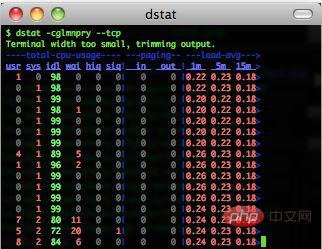
▲iotop--LINUX 프로세스 실시간 모니터링 도구
iotop 명령은 하드 디스크 IO를 표시하기 위한 전용 명령입니다. 스타일은 top 명령과 유사하며 어떤 프로세스가 IO 로드를 구체적으로 생성하는지 표시할 수 있습니다. 디스크 I/O 사용량을 모니터링하는 데 사용되는 최고의 도구입니다. PID, 사용자, I/O, 프로세스 및 기타 관련 정보를 포함하여 top과 유사한 UI를 가지고 있습니다.
비대화형 방식으로 사용할 수 있습니다: iotop –bod 간격, 각 프로세스의 I/O를 보려면 pidstat, pidstat –d instat를 사용할 수 있습니다.
공식 계정 리눅스 중국어 커뮤니티 백엔드 검색 후 "private kitchen"이라고 답하시면 깜짝 선물을 받으실 수 있습니다.
▲pidstat--시스템 리소스 모니터링
pidstat는 주로 CPU, 메모리, 장치 IO, 작업 전환, 스레드 등과 같은 전체 또는 특정 프로세스의 시스템 리소스 사용량을 모니터링하는 데 사용됩니다. .
사용법: pidstat –d 간격; pidstat는 CPU 사용량 정보를 계산하는 데에도 사용할 수 있습니다. pidstat –u 간격은 메모리 정보를 계산하는 데 사용됩니다. Pidstat –r 간격.
▲top
top 명령의 요약 영역에는 시스템 성능 정보의 다섯 가지 측면이 표시됩니다.
1. 로드: 시간, 로그인한 사용자 수, 평균 시스템 로드
2. 프로세스: 실행 중, 절전 모드, 중지, 좀비
3.cpu: 사용자 모드, NICE , 유휴, IO 대기, 인터럽트 등
4. 메모리: 전체, 사용됨, 사용 가능(시스템 관점), 버퍼, 캐시
5. 스왑 파티션: 전체, 사용됨, 사용 가능
작업 영역에는 기본적으로 프로세스 ID, 유효 사용자, 프로세스 우선 순위, NICE 값, 가상 메모리, 프로세스에서 사용하는 물리적 메모리 및 공유 메모리, 프로세스 상태, CPU 사용량, 메모리 사용량, 누적 CPU 시간 및 프로세스 명령이 표시됩니다. 라인 정보.
▲htop
htop은 Linux 시스템의 대화형 프로세스 뷰어이며 텍스트 모드 애플리케이션(콘솔 또는 X 터미널)에는 ncurses가 필요합니다. 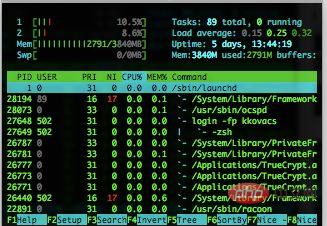
Htop을 사용하면 사용자가 대화형으로 작업하고, 색상 테마를 지원하고, 프로세스 목록을 가로 또는 세로로 스크롤할 수 있으며, 마우스 작업을 지원합니다.
top에 비해 htop은 다음과 같은 장점이 있습니다.
▪ 프로세스 목록을 가로 또는 세로로 스크롤하여 모든 프로세스와 전체 명령줄을 볼 수 있습니다.
▪ 시작 시 최고 속도보다 빠릅니다.
▪ 프로세스 종료 시 프로세스 ID를 입력할 필요가 없습니다.
▪ htop은 마우스 작업을 지원합니다.
▲mpstat
mpstat은 Multiprocessor Statistics의 약자로 실시간 시스템 모니터링 도구입니다. /proc/stat 파일에 저장된 CPU에 대한 일부 통계 정보를 보고합니다. 다중 CPU 시스템에서는 모든 CPU의 평균 상태 정보를 볼 수 있을 뿐만 아니라 특정 CPU의 정보도 볼 수 있습니다. 일반적인 사용법: mpstat –P 모든 간격 시간.
▲netstat
Netstat은 IP, TCP, UDP, ICMP 프로토콜과 관련된 통계 데이터를 표시하는 데 사용되며 일반적으로 기기의 각 포트의 네트워크 연결을 확인하는 데 사용됩니다. .
▲일반적인 사용법:
netstat –npl은 열려고 하는 포트가 이미 열려 있는지 확인할 수 있습니다.
netstat –rn 라우팅 테이블 정보를 인쇄합니다.
netstat –in 시스템에 대한 인터페이스 정보를 제공하고 각 인터페이스의 MTU, 입력 패킷 수, 입력 오류, 출력 패킷 수, 출력 오류, 충돌 및 현재 출력 대기열 길이를 인쇄합니다.
▲ps--현재 프로세스의 상태를 표시합니다.
ps에는 매개변수가 너무 많습니다. 일반적으로 사용되는 방법은 ps aux입니다. #hsserver; ef |grep #hundsun
▪ 특정 프로그램을 종료하는 방법: ps aux | grep mysqld | grep -v grep | awk '{print $2}' xargs kill -9
좀비 프로세스: ps –eal | awk '{if ($2 == "Z"){print $4}}' | 프로그램 실행 중에 수신된 시스템 호출 및 신호를 추적하여 프로그램 또는 명령 실행 중에 발생한 비정상적인 상황을 분석하는 데 도움을 줍니다. 예: Linux에서 mysqld가 로드하는 구성 파일을 확인하려면 다음 명령을 실행할 수 있습니다. strace –e stat64 mysqld –print –defaults > /dev/null ▲ uptime 시스템이 총 실행된 시간과 시스템의 평균 로드를 인쇄할 수 있습니다. uptime 명령으로 출력되는 마지막 세 숫자는 1분, 5분, 15분 동안의 시스템 평균 로드를 의미합니다. 각기. ▲lsof lsof(열린 파일 나열)는 현재 시스템에서 열려 있는 파일을 나열하는 도구입니다. lsof 도구를 사용하여 시스템 감지 및 문제 해결을 위해 이 목록을 볼 수 있습니다. 일반적인 용도: 파일 시스템 차단 lsof /boot 포트 번호가 사용 중인 프로세스 확인 lsof -i: 3306 사용자 lsof –u 사용자 이름 사용자가 연 파일 보기 lsof –p 4838 프로세스로 열린 파일 보기 lsof –i @192.168.34.128 원격 개방형 네트워크 링크 보기 ▲perf perf는 Linux 커널과 함께 제공되는 시스템 성능 최적화 도구입니다. 장점은 Linux 커널과의 긴밀한 통합에 있습니다. 커널에 추가된 새로운 기능을 최초로 적용할 수 있으며 이를 통해 핫 기능과 캐시 미스 비율을 볼 수 있어 개발자가 프로그램 성능을 최적화하는 데 도움이 됩니다. perf, Oprofile 등과 같은 성능 튜닝 도구의 기본 원리는 모니터링되는 개체를 샘플링하는 것입니다. 가장 간단한 경우는 틱 인터럽트를 기반으로 샘플링하는 것입니다. 즉, 샘플링 지점이 내에서 트리거됩니다. 틱 인터럽트. 프로그램의 현재 컨텍스트를 확인하려면 여기를 클릭하십시오. 프로그램이 foo() 함수에서 시간의 90%를 소비한다면 샘플링 지점의 90%는 foo() 함수의 컨텍스트에 속해야 합니다. 행운은 따르기 어렵습니다. 그러나 샘플링 빈도가 충분히 높고 샘플링 시간이 충분히 길다면 위의 추론이 더 신뢰할 수 있을 것이라고 생각합니다. 따라서 틱별 샘플링을 실행하면 프로그램의 어느 부분이 가장 많은 시간을 소모하는지 파악하고 분석에 집중할 수 있습니다. 이 도구에 대해 더 자세히 알고 싶다면 다음을 참조하세요. 요약: 위의 일반적으로 사용되는 성능 테스트 명령을 결합하고 기사 시작 부분의 성능 분석 도구 다이어그램을 접촉하면 성능 분석 과정에서 어떤 측면의 성능이 어떤 도구(명령)를 사용하는지 처음으로 이해할 수 있습니다. 【일반적으로 사용되는 성능 테스트 도구】 두 번째 부분의 성능 분석 명령 도구에 능숙하고 능숙하며 몇 가지 성능 테스트 도구를 소개하기 전에 몇 가지 성능 테스트 도구를 간략하게 이해하겠습니다. ▪ perf_events: Linux 커널 코드로 출시 및 유지 관리되는 성능 진단 도구로, 커널 커뮤니티에서 유지 관리 및 개발됩니다. Perf는 애플리케이션의 성능 통계 분석뿐만 아니라 성능 통계 및 커널 코드 분석에도 사용할 수 있습니다. 추가 참고자료: http://blog.sina.com.cn/s/blog_98822316010122ex.html. ▪ eBPF 도구: bcc를 사용한 성능 추적 도구인 eBPF 맵은 맞춤형 eBPF 프로그램을 사용한 커널 튜닝에 널리 사용될 수 있으며, 사용자 수준 비동기 코드도 읽을 수 있습니다. 중요한 것은 이 외부 데이터를 사용자 공간에서 관리할 수 있다는 것입니다. 이 k-v 형식 지도 데이터 본문은 생성, 추가, 삭제 및 기타 작업을 위해 사용자 공간에서 bpf 시스템 호출을 호출하여 관리됩니다. 더 보기: http://blog.csdn.net/ljy1988123/article/details/50444693. ▪ perf-tools: perf_events(perf) 및 ftrace를 기반으로 하는 Linux 성능 분석 및 튜닝 도구 세트입니다. Perf-Tools에는 라이브러리 종속성이 거의 없으며 사용하기 쉽습니다. Linux 3.2 이상의 커널 버전을 지원합니다. 추가 정보: https://github.com/brendangregg/perf-tools. ▪ bcc (BPF Compiler Collection): eBPF를 이용한 성능 분석 도구입니다. 몇 가지 유용한 도구와 예제를 포함하여 효율적인 커널 추적 및 조작 프로그램을 만들기 위한 도구 키트입니다. Linux 3.15에 처음 추가된 새로운 기능인 eBPF라고 공식적으로 불리는 확장 BPF(Berkeley Packet Filter)를 활용해 보세요. 다목적에는 Linux 4.1 이상의 BCC가 필요합니다. 추가 참조: https://github.com/iovisor/bcc#tools. ▪ktap: Linux 스크립트를 위한 새로운 유형의 동적 성능 추적 도구입니다. 사용자가 Linux 커널 역학을 추적할 수 있습니다. ktap은 상호 운용 가능하도록 설계되어 사용자가 운영 통찰력을 조정하고 커널과 애플리케이션의 문제를 해결하고 확장할 수 있습니다. 이는 Linux 및 Solaris DTrace SystemTap과 유사합니다. 추가 참조: https://github.com/ktap/ktap. ▪ Flame 그래프: 성능, 시스템 탭, ktap 시각화를 사용하는 그래픽 소프트웨어로, 가장 자주 사용되는 코드 경로를 빠르고 정확하게 식별할 수 있습니다. github.com/brendangregg/를 사용할 수 있습니다. Flamegraph 개발 소스 코드의 절차적 생성. 추가 참조: http://www.brendangregg.com/flamegraphs.html. ▪ 먼저 배울 기본 도구는 다음과 같습니다: ▪ 고급 명령은 다음과 같습니다: 자세한 명령어 사용법은 http://www.open-open.com/lib/view/open1434589043973.html을 참조하세요. 2. Linux 벤치마킹 도구 | Linux 성능 평가 도구 는 다양한 모듈의 성능 테스트에 해당 도구를 사용할 수 있습니다. 자세한 내용은 아래 첨부 문서를 참조하세요.
3. Linux 튜닝 도구 | Linux 성능 튜닝 도구 는 주로 Linux 커널 소스 코드 계층에서 튜닝을 수행하는 성능 튜닝 도구입니다. 아래 첨부문서를 참고하시면 됩니다. 4. Linux 관찰 가능성 sar | Linux 성능 관찰 도구 sar(System Activity Reporter 시스템 활동 보고서)는 현재 LINUX에서 사용할 수 있는 가장 포괄적인 시스템 성능 분석 도구 중 하나입니다. 다양한 측면 파일 읽기 및 쓰기, 시스템 호출 사용량, 디스크 I/O, CPU 효율성, 메모리 사용량, 프로세스 활동 및 IPC 관련 활동을 포함한 시스템 활동을 보고합니다. sar는 일반적으로 사용됩니다: sar [options] [-A] [-o file] t [n]
http://blog.csdn.net/trochiluses/article/details/10261339
1. Linux 관찰 도구 | Linux 성능 관찰 도구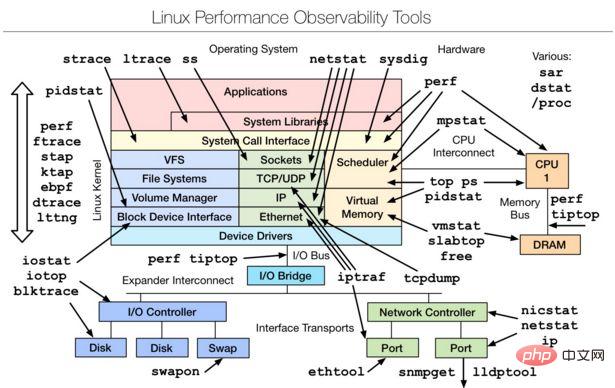
uptime, top(htop), mpstat, isstat, vmstat, free, ping, nicstat, dstat.
sar, netstat, pidstat, strace, tcpdump, blktrace, iotop, slabtop, sysctl, /proc. 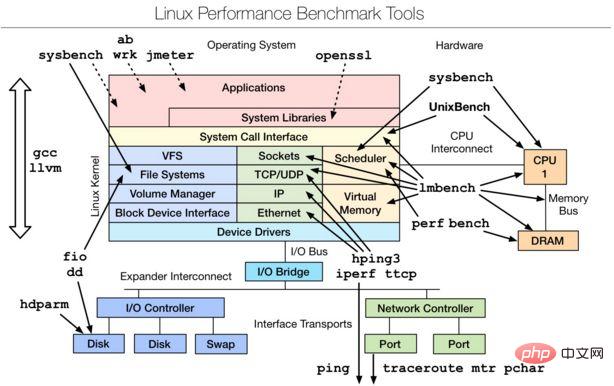
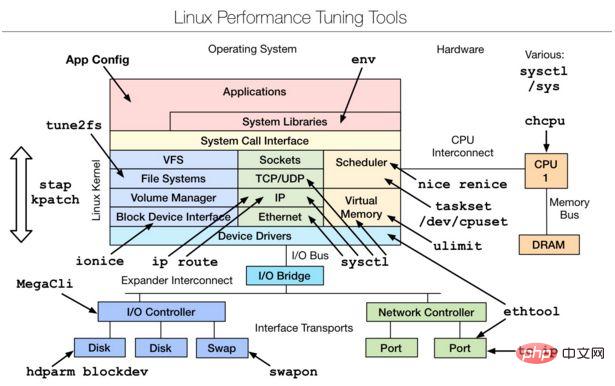
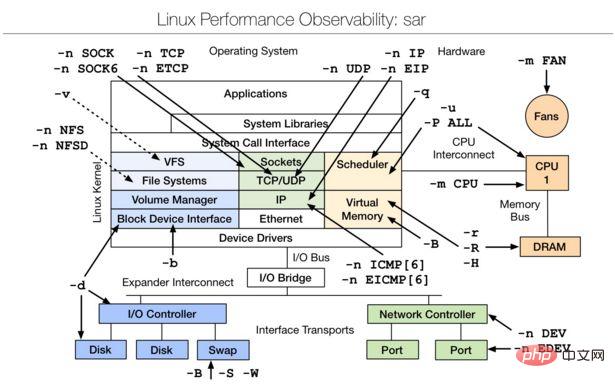
여기서:
t는 샘플링 간격, n은 샘플링 횟수입니다. , 기본값은 1입니다.
-o 파일은 명령 결과를 바이너리 형식으로 파일에 저장하는 것을 의미합니다. 여기서 file은 파일 이름입니다.
옵션은 명령줄 옵션입니다
위 내용은 매우 포괄적인 컬렉션 - Linux 성능 분석 도구 요약 컬렉션의 상세 내용입니다. 자세한 내용은 PHP 중국어 웹사이트의 기타 관련 기사를 참조하세요!

핫 AI 도구

Undresser.AI Undress
사실적인 누드 사진을 만들기 위한 AI 기반 앱

AI Clothes Remover
사진에서 옷을 제거하는 온라인 AI 도구입니다.

Undress AI Tool
무료로 이미지를 벗다

Clothoff.io
AI 옷 제거제

AI Hentai Generator
AI Hentai를 무료로 생성하십시오.

인기 기사

뜨거운 도구

메모장++7.3.1
사용하기 쉬운 무료 코드 편집기

SublimeText3 중국어 버전
중국어 버전, 사용하기 매우 쉽습니다.

스튜디오 13.0.1 보내기
강력한 PHP 통합 개발 환경

드림위버 CS6
시각적 웹 개발 도구

SublimeText3 Mac 버전
신 수준의 코드 편집 소프트웨어(SublimeText3)

뜨거운 주제
 7540
7540
 15
15
 1380
1380
 52
52
 83
83
 11
11
 55
55
 19
19
 21
21
 86
86
 Centos와 Ubuntu의 차이
Apr 14, 2025 pm 09:09 PM
Centos와 Ubuntu의 차이
Apr 14, 2025 pm 09:09 PM
Centos와 Ubuntu의 주요 차이점은 다음과 같습니다. Origin (Centos는 Red Hat, Enterprise의 경우, Ubuntu는 Debian에서 시작하여 개인의 경우), 패키지 관리 (Centos는 안정성에 중점을 둡니다. Ubuntu는 APT를 사용하여 APT를 사용합니다), 지원주기 (Ubuntu는 5 년 동안 LTS 지원을 제공합니다), 커뮤니티에 중점을 둔다 (Centos Conciors on ubuntu). 튜토리얼 및 문서), 사용 (Centos는 서버에 편향되어 있으며 Ubuntu는 서버 및 데스크탑에 적합), 다른 차이점에는 설치 단순성 (Centos는 얇음)이 포함됩니다.
 Centos를 설치하는 방법
Apr 14, 2025 pm 09:03 PM
Centos를 설치하는 방법
Apr 14, 2025 pm 09:03 PM
CentOS 설치 단계 : ISO 이미지를 다운로드하고 부팅 가능한 미디어를 실행하십시오. 부팅하고 설치 소스를 선택하십시오. 언어 및 키보드 레이아웃을 선택하십시오. 네트워크 구성; 하드 디스크를 분할; 시스템 시계를 설정하십시오. 루트 사용자를 만듭니다. 소프트웨어 패키지를 선택하십시오. 설치를 시작하십시오. 설치가 완료된 후 하드 디스크에서 다시 시작하고 부팅하십시오.
 Centos는 유지 보수를 중지합니다. 2024
Apr 14, 2025 pm 08:39 PM
Centos는 유지 보수를 중지합니다. 2024
Apr 14, 2025 pm 08:39 PM
Centos는 2024 년에 상류 분포 인 RHEL 8이 종료 되었기 때문에 폐쇄 될 것입니다. 이 종료는 CentOS 8 시스템에 영향을 미쳐 업데이트를 계속받지 못하게합니다. 사용자는 마이그레이션을 계획해야하며 시스템을 안전하고 안정적으로 유지하기 위해 Centos Stream, Almalinux 및 Rocky Linux가 포함됩니다.
 Docker 원리에 대한 자세한 설명
Apr 14, 2025 pm 11:57 PM
Docker 원리에 대한 자세한 설명
Apr 14, 2025 pm 11:57 PM
Docker는 Linux 커널 기능을 사용하여 효율적이고 고립 된 응용 프로그램 실행 환경을 제공합니다. 작동 원리는 다음과 같습니다. 1. 거울은 읽기 전용 템플릿으로 사용되며, 여기에는 응용 프로그램을 실행하는 데 필요한 모든 것을 포함합니다. 2. Union 파일 시스템 (Unionfs)은 여러 파일 시스템을 스택하고 차이점 만 저장하고 공간을 절약하고 속도를 높입니다. 3. 데몬은 거울과 컨테이너를 관리하고 클라이언트는 상호 작용을 위해 사용합니다. 4. 네임 스페이스 및 CGroup은 컨테이너 격리 및 자원 제한을 구현합니다. 5. 다중 네트워크 모드는 컨테이너 상호 연결을 지원합니다. 이러한 핵심 개념을 이해 함으로써만 Docker를 더 잘 활용할 수 있습니다.
 유지 보수를 중단 한 후 Centos의 선택
Apr 14, 2025 pm 08:51 PM
유지 보수를 중단 한 후 Centos의 선택
Apr 14, 2025 pm 08:51 PM
Centos는 중단되었으며 대안은 다음과 같습니다. 1. Rocky Linux (Best Compatibility); 2. Almalinux (Centos와 호환); 3. Ubuntu 서버 (구성 필수); 4. Red Hat Enterprise Linux (상업용 버전, 유료 라이센스); 5. Oracle Linux (Centos 및 Rhel과 호환). 마이그레이션시 고려 사항은 호환성, 가용성, 지원, 비용 및 커뮤니티 지원입니다.
 Centos 후해야 할 일은 유지 보수를 중단합니다
Apr 14, 2025 pm 08:48 PM
Centos 후해야 할 일은 유지 보수를 중단합니다
Apr 14, 2025 pm 08:48 PM
Centos가 중단 된 후 사용자는 다음과 같은 조치를 취할 수 있습니다. Almalinux, Rocky Linux 및 Centos 스트림과 같은 호환되는 분포를 선택하십시오. Red Hat Enterprise Linux, Oracle Linux와 같은 상업 분포로 마이그레이션합니다. Centos 9 Stream : 롤링 분포로 업그레이드하여 최신 기술을 제공합니다. Ubuntu, Debian과 같은 다른 Linux 배포판을 선택하십시오. 컨테이너, 가상 머신 또는 클라우드 플랫폼과 같은 다른 옵션을 평가하십시오.
 Docker Desktop을 사용하는 방법
Apr 15, 2025 am 11:45 AM
Docker Desktop을 사용하는 방법
Apr 15, 2025 am 11:45 AM
Docker Desktop을 사용하는 방법? Docker Desktop은 로컬 머신에서 Docker 컨테이너를 실행하는 도구입니다. 사용 단계는 다음과 같습니다. 1. Docker Desktop 설치; 2. Docker Desktop을 시작하십시오. 3. Docker 이미지를 만듭니다 (Dockerfile 사용); 4. Docker Image 빌드 (Docker 빌드 사용); 5. 도커 컨테이너를 실행하십시오 (Docker Run 사용).
 VSCODE에 필요한 컴퓨터 구성
Apr 15, 2025 pm 09:48 PM
VSCODE에 필요한 컴퓨터 구성
Apr 15, 2025 pm 09:48 PM
대 코드 시스템 요구 사항 : 운영 체제 : Windows 10 이상, MacOS 10.12 이상, Linux 배포 프로세서 : 최소 1.6GHz, 권장 2.0GHz 이상의 메모리 : 최소 512MB, 권장 4GB 이상의 저장 공간 : 최소 250MB, 권장 1GB 및 기타 요구 사항 : 안정 네트워크 연결, Xorg/Wayland (LINUX)




